Microsoft Word, une composante essentielle de la suite Microsoft 365, est largement reconnu pour sa puissante capacité à traiter des textes. Parfait pour élaborer des documents soignés et professionnels, il offre diverses fonctionnalités de mise en forme, dont l’usage de la lettrine. Dans cet article, nous explorerons comment intégrer une lettrine dans Word pour enrichir vos documents et leur donner un aspect distingué.
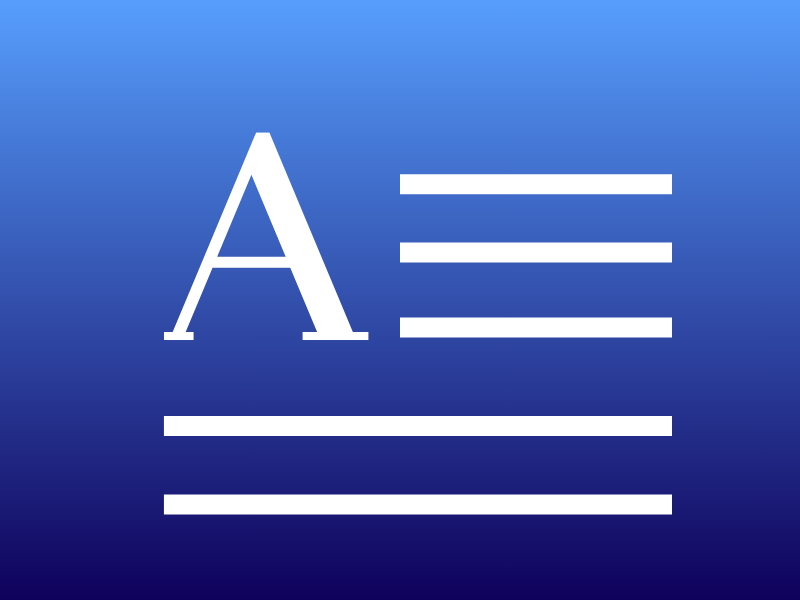
Qu’est-ce qu’une lettrine dans Word ?
Une lettrine est une grande lettre initiale d’un paragraphe, qui descend sur plusieurs lignes de texte. Utilisée historiquement dans les manuscrits enluminés, la lettrine capte l’attention du lecteur et ajoute une touche esthétique. Elle trouve aujourd’hui sa place dans divers formats de publications, comme les magazines et les blogs.
Étapes pour ajouter une lettrine dans Word
1. Pour commencer, ouvrez votre document Microsoft Word où vous souhaitez ajouter une lettrine. Allez ensuite à l’onglet « Insertion » situé dans la barre de menu supérieure. Dans le groupe de fonctions sur la gauche, cliquez sur « Lettrine ». Ce bouton dévoilera deux options principales : « Lettrine enfoncée » et « Lettrine en marge ». Vous pouvez également cliquer sur « Options de lettrine… » pour plus de réglages personnalisés.
2. Cliquez sur le premier mot ou la première lettre du paragraphe auquel vous souhaitez ajouter une lettrine. Cette sélection est importante car elle détermine quelle lettre sera agrandie pour devenir la lettrine. Assurez-vous de choisir une lettre qui représente bien l’essence du paragraphe ou qui a une forte valeur symbolique.
3. Une fois la fonctionnalité activée et la lettre choisie, il est temps de personnaliser votre lettrine pour qu’elle s’intègre parfaitement au reste de votre document.
- Taille de la lettrine : Déterminez combien de lignes la lettrine doit occuper. Généralement, une lettrine s’étend sur deux à quatre lignes. Cela dépend de l’effet visuel désiré et de la longueur du paragraphe.
- Police de caractère : Choisissez une police qui se démarque du reste du texte tout en restant lisible. Certaines polices élégantes comme les serif sont souvent utilisées pour les lettrines car elles ajoutent un aspect classique et sophistiqué.
- Couleur : Pour rendre votre lettrine encore plus frappante, optez pour une couleur qui contraste avec le texte principal mais qui reste harmonieuse avec la palette globale de votre document. Cela peut améliorer non seulement l’attrait esthétique mais aussi l’impact visuel de votre paragraphe initial.
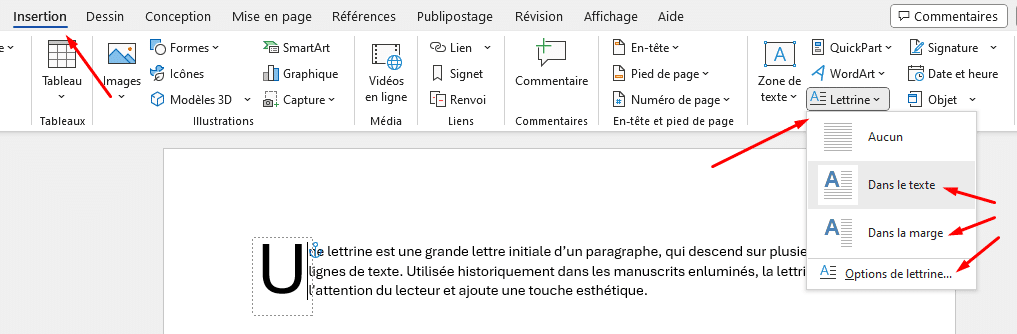
Conseils pour intégrer une lettrine dans Word
L’ajout d’une lettrine dans Word peut transformer visuellement un document simple en une œuvre élégante et captivante. Voici quelques conseils pour garantir une intégration réussie des lettrines dans vos documents.
1. Choix du caractère et de la taille
Le choix de la lettre et de sa taille est primordial pour une intégration harmonieuse des lettrines. Privilégiez une lettre significative qui marque le début d’un nouveau sujet ou d’une nouvelle section. Concernant la taille, assurez-vous que la lettrine est suffisamment grande pour se démarquer, mais pas trop imposante au point de perturber la mise en page ou la lisibilité du texte environnant.
2. Adaptation au style du document
La police de la lettrine doit compléter le style général de votre document. Si votre document a un ton formel, choisissez des polices avec serifs qui évoquent le sérieux et le professionnalisme. Pour un document plus décontracté, une police sans serif ou plus décorative pourrait mieux convenir. L’important est de maintenir une cohérence stylistique qui renforce l’intention de votre texte.
3. Couleur et contraste
Utiliser une couleur différente ou un style de police distinct peut aider votre lettrine à se distinguer tout en restant esthétique. Toutefois, il est crucial que la couleur choisie pour la lettrine ne compromette pas la lisibilité du texte qui l’entoure. Optez pour des couleurs qui contrastent légèrement avec le texte principal mais qui restent agréables à l’œil.
4. Considération de la lisibilité
La lettrine ne doit pas seulement être attrayante, elle doit aussi faciliter la lecture. Assurez-vous que le texte autour de la lettrine s’aligne correctement et que l’espace entre la lettrine et le reste du texte est suffisant pour ne pas gêner l’œil. La transition entre la lettrine et le texte doit être fluide, encourageant ainsi le lecteur à continuer sa lecture sans effort.
5. Utilisation modérée
Bien que les lettrines puissent ajouter une touche de sophistication à vos documents, leur utilisation doit rester modérée. Utilisez-les pour mettre en valeur des points d’entrée importants dans votre document, comme les débuts de chapitre ou de sections majeures, mais évitez de les placer trop fréquemment au risque de surcharger visuellement le lecteur.
Exemples pratiques et cas d’utilisation
Pour illustrer l’impact des lettrines dans Microsoft Word, explorons des exemples concrets et des cas d’utilisation qui montrent comment elles peuvent améliorer vos documents.
1. Avant et après l’ajout d’une lettrine
Avant : Imaginez un document standard, un chapitre de livre ou un article de blog sans aucun élément graphique distinctif. Le texte commence simplement en haut de la page, ce qui peut paraître monotone et peu engageant.
Après : Maintenant, ajoutez une lettrine au premier paragraphe. Immédiatement, le document gagne en dynamisme. La lettrine attire l’œil, encourageant le lecteur à s’engager avec le texte. Elle crée une entrée visuelle attrayante qui peut transformer la perception du contenu.
2. Lettrines dans les documents professionnels
Dans un rapport ou une proposition commerciale, l’utilisation de lettrines peut sembler inhabituelle, mais c’est précisément pourquoi elle peut être efficace. Une lettrine bien choisie au début d’une section importante peut souligner son importance et rendre le document plus mémorable pour un client ou un collègue.
3. Lettrines dans les supports éducatifs
Pour les matériaux éducatifs, comme les manuels ou les supports de cours, les lettrines peuvent aider à segmenter le texte de manière claire. Par exemple, l’utilisation d’une lettrine au début de chaque nouveau sujet ou chapitre aide les étudiants à naviguer dans le matériel et à mieux organiser l’information dans leur esprit.
4. Publications numériques
Dans le contexte des blogs ou des articles en ligne, une lettrine peut augmenter l’engagement visuel du lecteur. Dans un espace où les contenus abondent, une mise en page soignée avec l’utilisation de lettrines peut distinguer votre contenu des autres, encourageant les lecteurs à s’attarder plus longtemps sur votre site.
5. Impact visuel et réception par le lecteur
L’ajout de lettrines modifie non seulement l’apparence d’un document mais influence aussi la manière dont le contenu est reçu. Une étude de cas pourrait montrer que les documents avec lettrines ont un taux de rétention plus élevé, car ils créent une première impression forte qui engage le lecteur dès le début.
Pour devenir un expert de Microsoft 365 et découvrir d’autres fonctionnalités utiles, n’oubliez pas de consulter le Guide de Microsoft 365.
Téléchargez NOTRE guide Microsoft 365

Nhà cái 88betbongda cập nhật kèo bóng đá siêu nhanh, đặc biệt trận Champions League luôn có góc camera chuyên nghiệp. 188bet link 88betbongda